Bureau à distance sous Windows depuis un smartphone ou une tablette

Avoir la possibilité d’accéder à distance à votreWindows PC est un moyen pratique d’accéder aux fichiers et aux programmes. C’est également un bon moyen de dépanner et de prendre en charge à distance un poste de travail, à condition que le réseau ne soit pas en cause. Pouvoir le faire depuis une tablette ou un smartphone, c'est encore mieux. Lorsque Windows 8 et Surface avec Windows RT sont sortis, il existait déjà une belle application de style moderne pour Remote Desktop. Microsoft a également publié une application RDP pour iOS et Android. C’est un bon moyen d’exécuter des programmes et des applications à partir d’une Surface RT, car vous ne pouvez pas installer d’applications de bureau sur une Surface RT ou une Surface 2.
Configurez Windows 8.1 pour accepter les connexions à distance
Pour que votre ordinateur Windows accepte les connexions à distance, commencez par ouvrir. Panneau de configuration> Système Cliquez ensuite sur «Paramètres à distance» dans le volet de gauche.
Sous Windows 8.1, vous pouvez également vous y rendre en recherchant les paramètres distants dans la zone de recherche de l'écran de démarrage, comme indiqué ci-dessous.
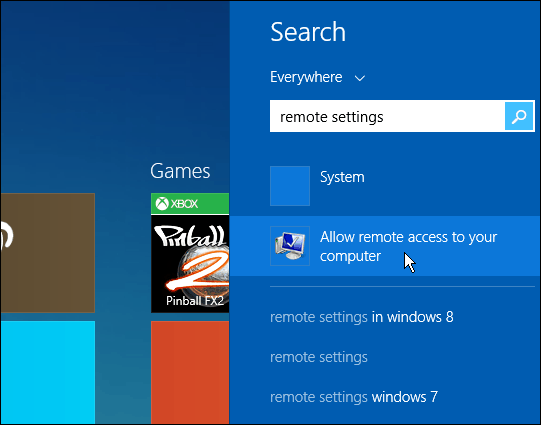
Ensuite, sous la section Remote Desktop, sélectionnez lepossibilité d'autoriser les connexions à distance ainsi que l'authentification au niveau du réseau pour une sécurité accrue. Sous Windows 7, cliquez avec le bouton droit de la souris sur Ordinateur et sélectionnez Propriétés pour vous rendre au même endroit.
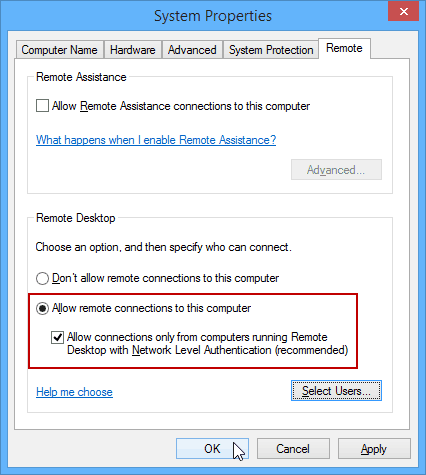
Connectez-vous à distance à votre PC à partir d'un appareil Android
Vous devez d’abord télécharger le logiciel MicrosoftApplication de bureau à distance. Il est maintenant temps de vous connecter à votre PC à partir de votre tablette Android - ou si vous êtes dans une situation difficile, un smartphone suffira. Lancez l'application et à partir de l'onglet Ordinateurs de bureau distants situé à gauche, appuyez sur l'icône «+» dans le coin supérieur gauche pour ajouter une nouvelle connexion PC.
Saisissez ensuite un nom pour l’ordinateur auquel vous vous connectez, son nom d’hôte ou son adresse IP, ainsi que les informations de connexion pour cet ordinateur, puis appuyez sur Terminé.
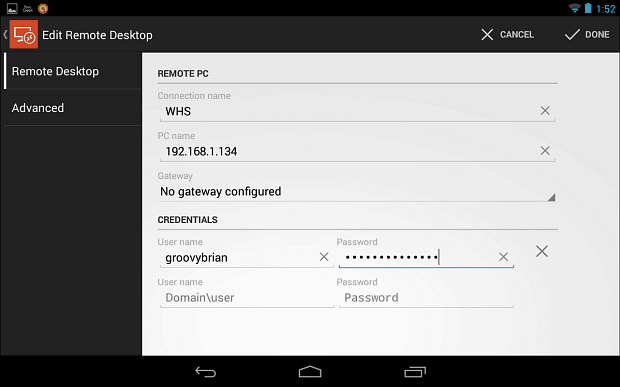
La première fois que vous établissez une connexion, vous verrezun écran comme celui ci-dessous qui indique qu’il s’agit d’un certificat non approuvé. Je vais supposer que, puisque vous vous connectez à un PC depuis votre tablette, vous connaissez celui auquel vous souhaitez vous connecter, alors appuyez sur Toujours faire confiance.
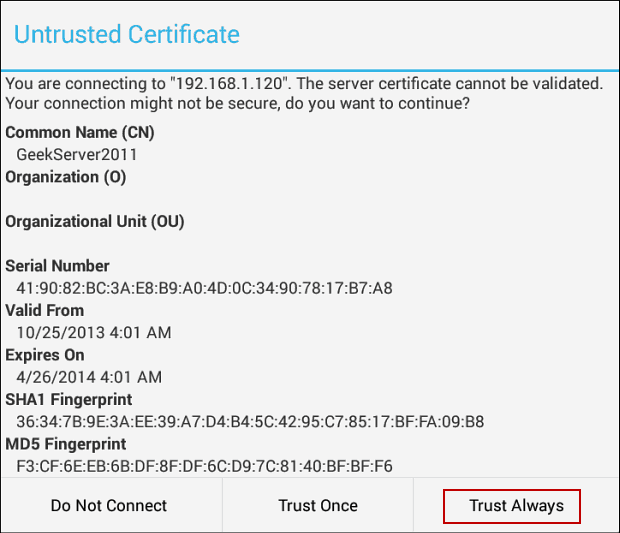
Maintenant, vous verrez le bureau de l’ordinateur que vous utilisez.connecté à. En haut, vous avez un contrôle de panoramique qui vous permet de zoomer sur l'écran et de le déplacer facilement. Si vous avez besoin du clavier à l'écran, vous pouvez facilement le visualiser en appuyant sur son icône. Dans cet exemple, je me suis connecté à Windows Home Server.
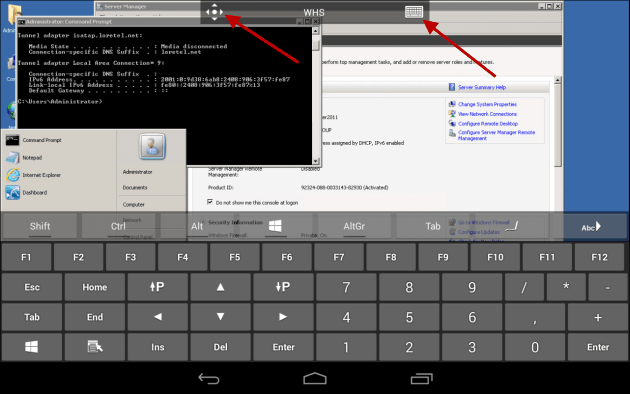
Ou si vous vous connectez à un Windows 8.Comme le montre cet exemple, un ordinateur pratique vous permet de basculer entre l’UI moderne et le bureau. Lors de la connexion à l'interface utilisateur moderne, bon nombre des mêmes balayages et commandes tactiles fonctionnent de la même manière que sur un périphérique tactile. Par exemple, ici, j’utilise la fonction d’écran partagé et un glissement du côté droit de l’écran fait apparaître la barre des icônes.
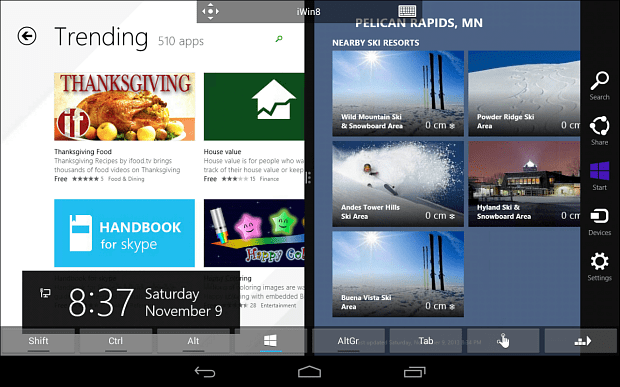
Bureau à distance depuis un appareil iOS
Pour iOS, vous connaissez l’exercice, téléchargez leMicrosoft Remote Desktop app sur votre iPad ou iPhone. Encore une fois, vous aurez une meilleure expérience avec un iPad 10 pouces sur votre iPhone, et même l’iPad Mini fonctionne plutôt bien car il offre également davantage d’écran.
Lorsque vous le lancez pour la première fois, appuyez sur Ajouter Bureau à distance, parcourez les menus, entrez l'adresse IP ou le nom du système, ainsi que le reste de vos informations d'identification pour vous connecter.
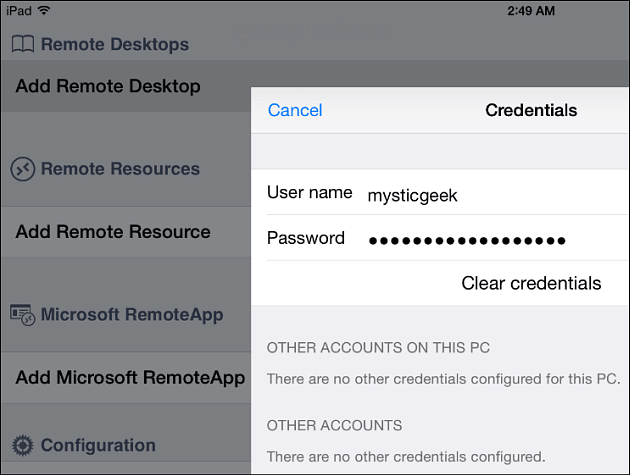
Sur la version iOS, il a également des contrôles similairespour vous déplacer sur votre écran. Il a également un clavier à l'écran plus agréable pour faire avancer les choses, bien sûr, c'est juste mon avis cependant. Voici un aperçu de l’accès au PC de mon bureau et au menu Démarrer.
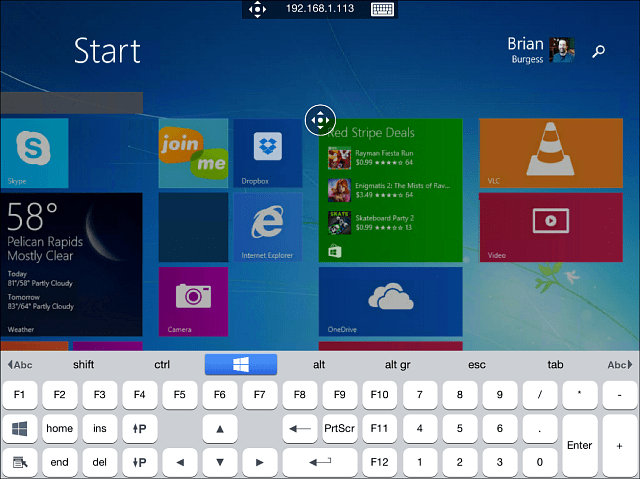
Et voici à quoi ressemble l'utilisation du bureau sous Windows 8.1 à partir de l'iPad. Encore une fois, les fenêtres cibles sont petites, la fonction zoom sera donc votre meilleur ami.

Bureau à distance à partir de Windows Phone 8.1
Si vous êtes l’un des fiers 4% d’utilisateurs Windows Phone, assurez-vous de lire mon article sur l’utilisation de l’application de prévisualisation du bureau à distance Windows Phone 8.1.
Ce n’est pas encore parfait, et si vous avez WindowsAvec un petit écran, il peut être difficile d’exploiter certaines cibles. Néanmoins, si vous êtes en déplacement et que vous avez besoin de vous connecter à un ordinateur pour quelque raison que ce soit, la version Windows Phone 8.1 fonctionne parfaitement.
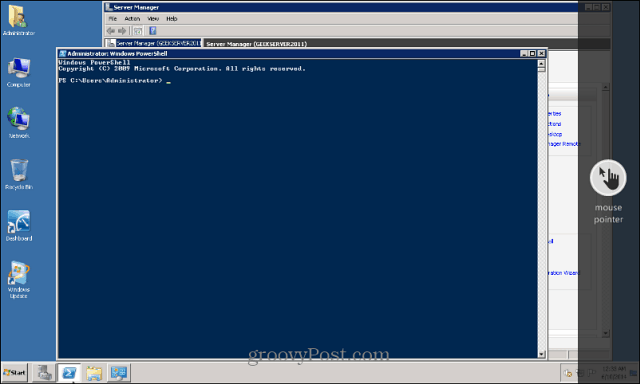
Plus sur le bureau à distance
Une chose à garder à l’esprit lorsque vous vous connectez à unOrdinateur Windows 8.1 - vous devrez saisir vos informations d'identification complètes du compte Microsoft, à moins que vous ne le configuriez en tant qu'ordinateur local. En fait, j'ai surtout aimé l'utiliser sur mon iPad, simplement parce qu'il semble avoir une interface plus fluide et que tout semble aller mieux. Pour Android, je l'ai testé sur un modèle Nexus 7 2012. Une autre chose que je recommande est de connaître chacune des commandes de navigation. Vous devrez certainement effectuer un zoom avant sur certaines parties de l’écran, surtout si vous êtes sur le bureau.
Google facilite également la télécommande dansLes systèmes Windows, Mac et même Linux avec Chrome Remote Desktop pour Android - fonctionnent entre deux ordinateurs sur lesquels le navigateur Chrome est installé. Avec celui-ci, vous pouvez utiliser des ordinateurs PC, Mac et Linux, et bien sûr des Chromebooks, à distance.
Si vous utilisez Windows 7, voici une liste d’articles pouvant vous aider avec le Bureau à distance.
- Activer le Bureau à distance dans Windows 7
- Accélérer les connexions au bureau à distance
Raconte-nous tes aventures sur le bureau à distance! Utilisez-vous l’utilitaire RDP intégré de Windows ou préférez-vous des outils tiers tels que Join.me ou TeamViewer? Laissez un commentaire ci-dessous et parlez-nous-en.
![Activer à distance le Bureau à distance XP ou Server 2003 [Procédure]](/images/xp/remotely-enable-remote-desktop-xp-or-server-2003-how-to.png)









laissez un commentaire